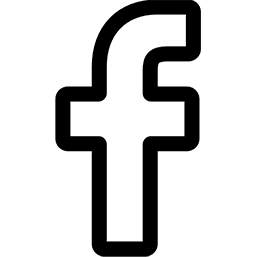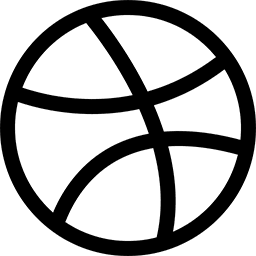In einer Welt, die immer mehr von der digitalen Vernetzung abhängig ist, können Internet-Probleme schnell zu einer echten Herausforderung werden. Sei es langsames Surfen, Verbindungsabbrüche oder Sicherheitsbedenken – die Bandbreite der möglichen Schwierigkeiten ist groß. Doch verzweifeln Sie nicht! In diesem Artikel präsentieren wir Ihnen effektive Lösungen für die häufigsten Internet-Probleme, damit Sie wieder sorglos im World Wide Web surfen können. Von Tipps zur Steigerung Ihrer Internetgeschwindigkeit bis hin zu Maßnahmen zur Stärkung Ihrer Online-Sicherheit - hier finden Sie Antworten auf all Ihre technischen Herausforderungen. Machen Sie sich bereit, Ihr Internet-Erlebnis zu optimieren!
Häufige Internet Probleme
Wenn es um Internet-Probleme geht, kann es frustrierend sein, wenn man nicht weiß, wo man anfangen soll. Oft sind es die kleinen Dinge, die zu großen Schwierigkeiten führen können. Hier sind einige häufige Internet-Probleme und ihre Lösungen:
1. Langsames Internet: Wenn Ihre Internetverbindung langsam ist, überprüfen Sie zuerst, ob andere Geräte im Netzwerk Bandbreite verbrauchen. Möglicherweise müssen Sie den Router neu starten oder Ihr Internetanbieter kontaktieren, um das Problem zu beheben.
2. Verbindungsabbrüche: Wenn Ihre Internetverbindung ständig abbricht, kann es an Interferenzen mit anderen Geräten, einer schlechten Signalstärke oder einer veralteten Netzwerkkonfiguration liegen. Versuchen Sie, den Standort Ihres Routers zu ändern oder Ihr Netzwerk neu zu konfigurieren.
3. WLAN-Passwort vergessen: Wenn Sie Ihr WLAN-Passwort vergessen haben, können Sie sich in die Benutzeroberfläche Ihres Routers einloggen, um es zurückzusetzen. Stellen Sie sicher, dass Sie ein sicheres Passwort verwenden, um Ihr Netzwerk vor unerwünschten Zugriffen zu schützen.
4. DNS-Probleme: Wenn Sie Probleme haben, Websites zu erreichen, kann dies an DNS-Problemen liegen. Ändern Sie die DNS-Einstellungen auf Ihrem Computer oder Router, um das Problem zu beheben. Alternativ können Sie einen öffentlichen DNS-Dienst wie Google DNS verwenden.
| 5. Keine Internetverbindung: | Überprüfen Sie zunächst die physische Verbindung zwischen Ihrem Computer und dem Router. Stellen Sie sicher, dass alle Kabel richtig angeschlossen sind und dass der Router ordnungsgemäß funktioniert. |
Internet-Probleme können frustrierend sein, aber mit ein wenig Know-how und Geduld können die meisten Probleme schnell behoben werden. Wenn Sie weiterhin Schwierigkeiten haben, wenden Sie sich an Ihren Internetanbieter oder einen professionellen Techniker, um Unterstützung zu erhalten.
– Langsames Internet
Das Internet ist heutzutage aus unserem Alltag nicht mehr wegzudenken, daher sind langsame Verbindungen besonders frustrierend. Aber keine Sorge, es gibt Lösungen für dieses Problem! Hier sind einige Tipps, um dein langsames Internet zu verbessern:
- Überprüfe deine Internetverbindung: Stelle sicher, dass dein Modem und Router ordnungsgemäß funktionieren, und überprüfe, ob keine störenden Faktoren wie dicke Wände die Signalstärke beeinträchtigen.
- Vermeide Netzwerküberlastung: Deaktiviere Geräte, die du nicht verwendest, um die Bandbreite freizugeben. Schließe auch alle Programme oder Downloads, die viel Internetressourcen verbrauchen.
- Wähle den richtigen Kanal: Falls du ein WLAN-Netzwerk verwendest, kann es hilfreich sein, den Kanal manuell zu ändern, um Störungen durch andere Geräte zu minimieren.
Vielleicht liegt das Problem auch an deinem Internetanbieter. In diesem Fall lohnt es sich, den Kundendienst zu kontaktieren und eine Überprüfung der Leitung durchführen zu lassen. Es könnte sein, dass ein Upgrade deines Tarifs oder eine Reparatur des Systems erforderlich ist.
| Geschwindigkeitstest | Downloadgeschwindigkeit | Uploadgeschwindigkeit |
|---|---|---|
| Ergebnis 1 | 25 Mbps | 10 Mbps |
| Ergebnis 2 | 30 Mbps | 15 Mbps |
Ein weiterer Grund für langsames Internet könnte veraltete Hardware sein. Überprüfe, ob dein Computer, Smartphone oder Tablet auf dem neuesten Stand ist und aktualisiere gegebenenfalls Treiber oder Firmware.
Wenn all diese Maßnahmen nicht helfen, könnte es an der Zeit sein, über einen Wechsel deines Internetanbieters nachzudenken. Vergleiche die Tarife und Angebote verschiedener Anbieter, um die bestmögliche Verbindungsgeschwindigkeit für deine Bedürfnisse zu erhalten.
– Verbindungsabbrüche
Verbindungsabbrüche können frustrierend sein, besonders wenn man mitten in einer wichtigen Internetaktivität steckt. Glücklicherweise gibt es einige Lösungen, die helfen können, diese lästigen Probleme zu beheben und eine stabile Verbindung wiederherzustellen.
Ein häufiges Problem bei Verbindungsabbrüchen ist eine schwache oder instabile WLAN-Verbindung. Überprüfen Sie zunächst, ob Ihr Router richtig funktioniert und ob alle Kabel ordnungsgemäß angeschlossen sind. Möglicherweise müssen Sie den Router neu starten oder einen Bereich mit besserer Signalstärke finden.
Ein weiterer Grund für Verbindungsabbrüche könnte ein überlastetes Netzwerk sein. In diesem Fall können Sie versuchen, weniger Geräte gleichzeitig zu verwenden oder die Bandbreite zu erhöhen. Aktualisieren Sie auch regelmäßig Ihre Gerätetreiber, um eventuelle Konflikte zu vermeiden.
Manchmal können Verbindungsabbrüche auch durch Malware oder Viren verursacht werden. Stellen Sie sicher, dass Ihr Antivirus-Programm auf dem neuesten Stand ist und führen Sie regelmäßige Scans durch, um potenzielle Bedrohungen zu erkennen und zu beseitigen.
Wenn alle anderen Lösungsansätze fehlschlagen, kann es hilfreich sein, sich an Ihren Internetanbieter zu wenden. Möglicherweise gibt es technische Probleme auf ihrer Seite oder sie können Ihnen weitere Tipps zur Fehlerbehebung geben. Bleiben Sie geduldig und lassen Sie sich nicht entmutigen – mit der richtigen Herangehensweise lassen sich Verbindungsabbrüche in den Griff bekommen.
– Sicherheitsbedenken
Passwort-Sicherheit:
Ein häufiges Sicherheitsproblem im Internet ist die Verwendung von schwachen Passwörtern. Stellen Sie sicher, dass Ihr Passwort mindestens acht Zeichen lang ist und sowohl Buchstaben als auch Zahlen enthält. Vermeiden Sie einfache Passwörter wie “123456” oder “password”. Nutzen Sie am besten Passwort-Manager, um Ihre Passwörter sicher zu speichern.
Firewall-Einstellungen:
Eine Firewall ist ein wichtiger Bestandteil der Sicherheit Ihres Computers. Stellen Sie sicher, dass Ihre Firewall aktiviert ist und regelmäßige Updates erhält. Überprüfen Sie auch Ihre Firewall-Einstellungen, um sicherzustellen, dass nur vertrauenswürdiger Datenverkehr zugelassen wird.
Phishing-E-Mails:
Seien Sie vorsichtig bei E-Mails, die persönliche Informationen oder Passwörter anfordern. Phishing-E-Mails sind eine häufige Methode, um an Ihre Daten zu gelangen. Klicken Sie nicht auf verdächtige Links und geben Sie niemals sensible Informationen preis. Überprüfen Sie immer die Absenderadresse, um sicherzustellen, dass sie legitim ist.
Aktualisierungen:
Halten Sie Ihre Software immer auf dem neuesten Stand, um Sicherheitslücken zu schließen. Regelmäßige Updates sind entscheidend, um Ihre Daten vor Hackern zu schützen. Stellen Sie sicher, dass Ihr Betriebssystem, Browser und Antivirenprogramm regelmäßig aktualisiert werden.
| Beliebte Antivirenprogramme: | Bewertung |
|---|---|
| McAfee | 4.5/5 |
| Norton Antivirus | 4/5 |
| Avast | 4.3/5 |
Zwei-Faktor-Authentifizierung:
Aktivieren Sie die Zwei-Faktor-Authentifizierung, wenn möglich. Dies bietet eine zusätzliche Sicherheitsebene, da neben Ihrem Passwort auch ein zweiter Bestätigungsschritt erforderlich ist. Viele Websites und Apps bieten mittlerweile diese Option an, um Ihr Konto besser zu schützen.
Lösungsansätze für langsames Internet
Wenn Ihr Internet zu langsam ist, kann das frustrierend sein. Glücklicherweise gibt es einige Lösungsansätze, die Ihnen helfen können, eine bessere Verbindung zu erhalten. Hier sind einige Tipps, die Ihnen helfen können, das Problem zu lösen:
1. Überprüfen Sie Ihre Verbindungsgeschwindigkeit: Bevor Sie etwas anderes tun, ist es wichtig, sicherzustellen, dass Ihre Internetverbindung tatsächlich langsam ist. Verwenden Sie dazu einen Online-Speedtest, um die tatsächliche Geschwindigkeit Ihrer Verbindung zu überprüfen.
2. Positionieren Sie Ihren Router richtig: Ein schlecht positionierter Router kann zu einer schwachen Signalstärke und somit zu langsameren Internetgeschwindigkeiten führen. Stellen Sie sicher, dass Ihr Router an einem zentralen Ort in Ihrem Zuhause steht und nicht von anderen elektronischen Geräten blockiert wird.
3. Aktualisieren Sie Ihre Hardware: Manchmal kann langsames Internet auf veraltete Hardware zurückzuführen sein. Stellen Sie sicher, dass Ihr Router und Modem auf dem neuesten Stand sind und ersetzen Sie sie gegebenenfalls durch neuere Modelle.
4. Reduzieren Sie die Anzahl der verbundenen Geräte: Wenn zu viele Geräte gleichzeitig mit dem Internet verbunden sind, kann dies zu einer Überlastung führen und die Geschwindigkeit beeinträchtigen. Reduzieren Sie die Anzahl der angeschlossenen Geräte oder trennen Sie nicht verwendete Geräte vorübergehend vom Netzwerk.
5. Nutzen Sie ein Ethernet-Kabel: Wenn Ihr WLAN-Signal schwach ist, kann die Verwendung eines Ethernet-Kabels zur direkten Verbindung mit Ihrem Router die Geschwindigkeit und Stabilität Ihrer Internetverbindung verbessern.
– Überprüfung der WLAN-Signalstärke
Unter den häufigsten Ursachen für Internet-Probleme zu Hause befindet sich oft die WLAN-Signalstärke. Wenn Ihre Verbindung langsam ist oder ständig abbricht, kann dies frustrierend sein. Daher ist es wichtig, die Signalstärke Ihres WLANs zu überprüfen, um mögliche Probleme zu beheben.
Es gibt verschiedene Wege, um die Signalstärke Ihres WLANs zu überprüfen. Eine einfache Methode ist die Verwendung von Apps wie Wifi Analyzer für Android oder NetSpot für Mac. Diese Tools zeigen Ihnen, wie stark das WLAN-Signal in verschiedenen Bereichen Ihres Hauses ist und helfen Ihnen so, Engpässe zu identifizieren.
Ein weiterer wichtiger Aspekt ist die Platzierung Ihres WLAN-Routers. Stellen Sie sicher, dass Ihr Router in der Mitte Ihres Hauses platziert wird, um die Signalabdeckung zu maximieren. Vermeiden Sie es, den Router in geschlossenen Schränken oder Ecken zu verstecken, da dies die Signalstärke erheblich beeinträchtigen kann.
Es gibt auch einige technische Lösungen, um die WLAN-Signalstärke zu verbessern. Eine Möglichkeit ist die Verwendung eines WLAN-Repeater oder Extenders, um das Signal in schwer erreichbare Bereiche Ihres Hauses zu erweitern. Eine andere Option ist die Verwendung eines Mesh-WLAN-Systems, das mehrere Zugriffspunkte verwendet, um eine nahtlose WLAN-Abdeckung in Ihrem Zuhause zu gewährleisten.
Überprüfen Sie auch, ob es Interferenzen von anderen elektronischen Geräten gibt, die die WLAN-Signalstärke beeinträchtigen könnten. Mikrowellen, schnurlose Telefone und Bluetooth-Geräte können alle die Leistung Ihres WLANs negativ beeinflussen. Stellen Sie sicher, dass Ihr Router auf einem freien Kanal sendet, um Störungen zu minimieren.
Zusammenfassend kann die Überprüfung und Optimierung der WLAN-Signalstärke dazu beitragen, Internet-Probleme zu Hause zu lösen. Nehmen Sie sich die Zeit, die Signalstärke zu überprüfen und Implementieren Sie entsprechende Maßnahmen, um die bestmögliche Erfahrung mit Ihrem WLAN zu gewährleisten.
- Neustart des Routers
Wenn Ihr Internet zu Hause ständig ausfällt oder langsam ist, kann ein Neustart Ihres Routers oft Wunder bewirken. Hier sind einige einfache Lösungen, die Ihnen helfen, wieder online zu gehen:
- Stromzufuhr überprüfen: Stellen Sie sicher, dass Ihr Router ordnungsgemäß angeschlossen ist und die Stromversorgung funktioniert. Überprüfen Sie die Kabel und stecken Sie diese ggf. neu ein.
- Den Router neu starten: Oft hilft es, den Router aus- und wieder einzuschalten. Trennen Sie den Router für etwa 30 Sekunden vom Stromnetz und schließen Sie ihn dann wieder an.
- WLAN-Verbindung prüfen: Stellen Sie sicher, dass Ihr Gerät mit dem richtigen WLAN-Netzwerk verbunden ist und das Passwort korrekt eingegeben wurde.
Wenn diese einfachen Schritte nicht helfen, könnte ein Zurücksetzen des Routers auf die Werkseinstellungen erforderlich sein. Beachten Sie jedoch, dass dabei alle individuellen Einstellungen gelöscht werden. Bitte sichern Sie also alle wichtigen Konfigurationen, bevor Sie fortfahren.
| Problem | Lösung |
|---|---|
| Langsames Internet | Neustart des Routers |
| Keine Verbindung | WLAN-Verbindung prüfen |
Es ist auch ratsam, regelmäßig die Firmware Ihres Routers zu aktualisieren, um die Leistung und Sicherheit zu verbessern. Prüfen Sie die Website des Herstellers, um festzustellen, ob es neue Updates gibt, die Sie herunterladen können.
Denken Sie daran, dass es manchmal zu Störungen im Netzwerk kommt, die außerhalb Ihrer Kontrolle liegen. In solchen Fällen kann es hilfreich sein, den Internetanbieter zu kontaktieren, um das Problem zu melden und weitere Unterstützung zu erhalten.
– Überprüfung auf Malware und Viren
In der heutigen digitalen Welt ist es unerlässlich, dass wir unsere Geräte regelmäßig auf Malware und Viren überprüfen. Diese bösartigen Programme können unsere persönlichen Daten stehlen, unsere Geräte verlangsamen oder sogar komplett lahmlegen. Deshalb ist es wichtig, dass wir proaktiv handeln und unsere Sicherheit im Auge behalten.
Es gibt verschiedene Möglichkeiten, wie Malware und Viren auf unsere Geräte gelangen können. Durch das Öffnen von verdächtigen E-Mails, das Herunterladen von Dateien aus unsicheren Quellen oder das Besuchen von infizierten Websites können wir uns schnell in Gefahr bringen. Um dies zu vermeiden, sollten wir unsere Internetgewohnheiten überprüfen und sicherstellen, dass wir nur auf vertrauenswürdige Websites zugreifen.
Ein effektiver Weg, um unsere Geräte auf Malware und Viren zu überprüfen, ist die Verwendung von Antivirensoftware. Diese Programme scannen unsere Geräte regelmäßig auf verdächtige Aktivitäten und helfen uns dabei, potenzielle Bedrohungen frühzeitig zu erkennen und zu beseitigen. Es ist wichtig, dass wir unsere Antivirensoftware auf dem neuesten Stand halten und regelmäßig Updates durchführen, um eine optimale Leistung zu gewährleisten.
Neben der Verwendung von Antivirensoftware können wir auch zusätzliche Maßnahmen ergreifen, um unsere Geräte vor Malware und Viren zu schützen. Dazu gehören das regelmäßige Löschen von Cookies und temporären Dateien, das Aktualisieren unserer Betriebssysteme und Anwendungen, sowie das Vermeiden der Verwendung von öffentlichem WLAN für vertrauliche Transaktionen.
Indem wir unsere Internetgewohnheiten überprüfen, Antivirensoftware verwenden und zusätzliche Sicherheitsmaßnahmen ergreifen, können wir unsere Geräte vor Malware und Viren schützen. Es ist wichtig, dass wir proaktiv handeln und unsere Sicherheit ernst nehmen, um unangenehme Überraschungen zu vermeiden. Denn in der heutigen digitalen Welt ist Vorsicht besser als Nachsicht.
Lösungsstrategien für Verbindungsabbrüche
Internet-Verbindungsabbrüche können frustrierend sein, vor allem wenn man mitten in einer wichtigen Online-Aktivität steckt. Doch zum Glück gibt es einige Lösungsstrategien, um dieses Problem zu beheben und eine stabile Verbindung herzustellen. Hier sind einige Tipps, die Ihnen helfen können, Ihre Internet-Probleme zu lösen:
Überprüfen Sie Ihre WLAN-Verbindung: Oftmals kann ein schwaches WLAN-Signal zu Verbindungsabbrüchen führen. Stellen Sie sicher, dass Ihr Router an einem zentralen Ort positioniert ist und nicht von anderen Geräten oder Hindernissen blockiert wird. Möglicherweise müssen Sie auch die Kanaleinstellungen überprüfen, um Interferenzen zu vermeiden.
Neustart des Routers: Manchmal kann ein einfacher Neustart des Routers das Problem lösen. Trennen Sie dazu den Router vom Stromnetz, warten Sie etwa 30 Sekunden und schließen Sie ihn dann wieder an. Überprüfen Sie, ob die Verbindung nun stabiler ist.
Aktualisieren Sie Ihre Treiber: Veraltete Treiber können ebenfalls zu Verbindungsproblemen führen. Stellen Sie sicher, dass Ihre Netzwerktreiber auf dem neuesten Stand sind, indem Sie sie über die Systemeinstellungen oder die Website des Herstellers aktualisieren.
Vermeiden Sie Überlastungen im Netzwerk: Wenn zu viele Geräte gleichzeitig auf das Netzwerk zugreifen, kann dies zu Verbindungsabbrüchen führen. Versuchen Sie, die Anzahl der gleichzeitig verbundenen Geräte zu reduzieren und Prioritäten festzulegen, um die Bandbreite effizienter zu nutzen.
Verwenden Sie ein LAN-Kabel: Wenn WLAN-Probleme bestehen bleiben, können Sie auch erwägen, ein LAN-Kabel zu verwenden, um eine kabelgebundene Verbindung herzustellen. Dies kann nicht nur eine stabilere Verbindung gewährleisten, sondern auch die Internetgeschwindigkeit verbessern.
Mit diesen Lösungsstrategien können Sie hoffentlich Ihre Verbindungsabbrüche beheben und eine reibungslose Internetnutzung genießen. Wenn das Problem weiterhin besteht, könnte es auch sinnvoll sein, mit Ihrem Internetanbieter Kontakt aufzunehmen, um weitere Unterstützung zu erhalten. Denken Sie daran, dass eine stabile Internetverbindung wichtig ist, um Ihre Online-Aktivitäten ohne Unterbrechungen ausführen zu können.
– Aktualisierung der Netzwerktreiber
Wenn du Probleme mit deiner Internetverbindung hast, kann die Aktualisierung deiner Netzwerktreiber eine einfache Lösung sein. Oftmals sind veraltete Treiber die Ursache für Verbindungsprobleme, Geschwindigkeitsprobleme oder sogar Verbindungsabbrüche.
Um deine Netzwerktreiber zu aktualisieren, musst du zuerst wissen, welchen Netzwerkadapter du hast. Dies kannst du unter “Geräte-Manager” in deinen Systemeinstellungen überprüfen. Suche nach “Netzwerkadapter” und notiere dir den Namen des Geräts.
Gehe dann auf die Website des Herstellers deines Computers oder des Netzwerkadapter-Herstellers und suche nach dem neuesten Treiber für dein spezifisches Modell. Lade den Treiber herunter und folge den Anweisungen zur Installation. Denke daran, vor der Installation einen Wiederherstellungspunkt zu erstellen.
Ein weiterer Tipp bei Internetproblemen ist das Zurücksetzen der Netzwerkeinstellungen. Gehe dazu in die Einstellungen deines Computers, wähle “Netzwerk & Internet” und dann “Netzwerk zurücksetzen”. Dadurch werden alle Netzwerkverbindungen gelöscht und die Einstellungen auf die Standardeinstellungen zurückgesetzt.
Wenn all diese Schritte nicht helfen, könnte ein Hardwareproblem die Ursache sein. Überprüfe alle Kabel und Anschlüsse, um sicherzustellen, dass alles ordnungsgemäß verbunden ist. Wenn du immer noch Probleme hast, solltest du einen Fachmann um Unterstützung bitten.
– Änderung des WLAN-Kanals
Wenn Sie Probleme mit Ihrer Internetverbindung haben, kann dies sehr frustrierend sein. Eine häufige Ursache für langsame Verbindungen oder Verbindungsabbrüche kann ein überlasteter WLAN-Kanal sein. Durch die Änderung des WLAN-Kanals können Sie möglicherweise die Qualität Ihrer Internetverbindung verbessern.
Um den optimalen WLAN-Kanal für Ihr Netzwerk zu finden, sollten Sie zunächst einen WLAN-Analyzer verwenden. Diese Tools zeigen Ihnen, welche Kanäle in Ihrer Umgebung am stärksten genutzt werden und welche weniger belastet sind. Auf diese Weise können Sie einen Kanal auswählen, der weniger Störungen aufweist.
Die Änderung des WLAN-Kanals ist in den Einstellungen Ihres Routers möglich. Melden Sie sich in Ihrem Router-Admin-Bereich an und suchen Sie nach den WLAN-Einstellungen. Dort können Sie den Kanal manuell ändern. Es empfiehlt sich, einen Kanal zu wählen, der mindestens fünf Kanäle von den stark frequentierten Kanälen entfernt ist.
Denken Sie daran, nach der Änderung des WLAN-Kanals Ihre Geräte neu zu verbinden, um sicherzustellen, dass sie den neuen Kanal verwenden. Überprüfen Sie auch regelmäßig die Verbindungsgeschwindigkeit, um sicherzustellen, dass die Änderung erfolgreich war.
Wenn Sie weiterhin Probleme mit Ihrer Internetverbindung haben, kann es ratsam sein, sich an Ihren Internetdienstanbieter zu wenden. Möglicherweise gibt es auch andere Ursachen für Ihre Verbindungsprobleme, die eine professionelle Hilfe erfordern.
– Vermeidung von Überlastung des Netzwerks durch zu viele gleichzeitige Geräte
Es gibt nichts Frustrierenderes, als mit Internetproblemen zu kämpfen – besonders wenn das Netzwerk überlastet ist durch zu viele gleichzeitige Geräte. Doch keine Sorge, wir haben die Lösungen für Sie!
Erstens, überprüfen Sie die Anzahl der Geräte, die mit Ihrem Netzwerk verbunden sind. Wenn möglich, reduzieren Sie die Anzahl der gleichzeitigen Verbindungen, um die Belastung des Netzwerks zu verringern. Vermeiden Sie es auch, zu viele bandbreitenintensive Aktivitäten gleichzeitig durchzuführen.
Ein weiterer wichtiger Punkt ist die Verwendung eines leistungsstarken Routers. Ein qualitativ hochwertiger Router kann die Netzwerkbelastung effektiv bewältigen und für eine stabilere Verbindung sorgen. Außerdem empfehlen wir regelmäßige Updates der Router-Firmware, um sicherzustellen, dass Ihr Gerät optimal funktioniert.
Um die Netzwerkgeschwindigkeit zu optimieren, können Sie auch in ein Mesh-WLAN-System investieren. Diese Systeme verwenden mehrere Access Points, um die Reichweite zu verbessern und die Netzwerklast gleichmäßig zu verteilen.
Wenn Sie immer noch Schwierigkeiten haben, können Sie auch die QoS (Quality of Service) Einstellungen Ihres Routers überprüfen. Durch die Priorisierung bestimmter Geräte oder Anwendungen kann das Netzwerk effizienter genutzt werden, um Engpässe zu vermeiden.
Zusammenfassend ist es wichtig, die Internetnutzung in Ihrem Haushalt oder Büro zu optimieren, um die Überlastung des Netzwerks zu vermeiden. Mit den oben genannten Lösungen können Sie sicherstellen, dass Sie ein reibungsloses und stabiles Interneterlebnis genießen können, ohne sich über Verbindungsprobleme ärgern zu müssen.
Tipps zur Verbesserung der Sicherheit
Es ist kein Geheimnis, dass das Internet ein Ort voller potenzieller Gefahren ist. Von Phishing-Attacken bis hin zu Malware-Angriffen gibt es viele Bedrohungen, die unsere Online-Sicherheit gefährden können. Aber keine Sorge, wir haben hier einige , die Ihnen helfen können, diese Probleme zu bewältigen.
Verwenden Sie starke Passwörter: Ein sicheres Passwort ist der erste Schritt, um Ihre Online-Konten zu schützen. Vermeiden Sie einfache Passwörter wie “123456” oder “password” und verwenden Sie stattdessen eine Kombination aus Buchstaben, Zahlen und Sonderzeichen.
Aktualisieren Sie Ihre Software: Aktualisieren Sie regelmäßig Ihre Betriebssysteme, Browser und Antivirenprogramme. Diese Updates enthalten oft wichtige Sicherheitspatches, die verhindern, dass Hacker Schwachstellen ausnutzen.
Aktivieren Sie die Zwei-Faktor-Authentifizierung: Die Zwei-Faktor-Authentifizierung bietet eine zusätzliche Sicherheitsebene, indem sie einen zweiten Bestätigungsschritt erfordert, neben Ihrem Passwort. Dadurch wird es schwieriger für Hacker, auf Ihre Konten zuzugreifen.
Seien Sie vorsichtig mit Links und Anhängen: Öffnen Sie keine verdächtigen Links oder Anhänge von unbekannten Absendern. Diese könnten Malware enthalten, die Ihr System infiziert. Seien Sie besonders wachsam bei E-Mails, die nach persönlichen Informationen fragen.
Sichern Sie Ihre Daten: Erstellen Sie regelmäßig Backups Ihrer wichtigen Dateien. Falls Ihr Gerät gehackt wird oder abstürzt, können Sie so sicherstellen, dass Ihre Daten nicht verloren gehen. Verwenden Sie auch verschlüsselte Cloud-Speicheroptionen für zusätzliche Sicherheit.
In der folgenden Tabelle finden Sie eine Zusammenfassung der wichtigsten Sicherheitstipps:
| Sicherheitstipp | Beschreibung |
|---|---|
| Verwendung starker Passwörter | Vermeiden Sie einfache und leicht zu erratende Passwörter |
| Aktualisierung der Software | Halten Sie Ihre Programme und Betriebssysteme auf dem neuesten Stand |
| Zwei-Faktor-Authentifizierung | Fügen Sie eine zusätzliche Sicherheitsschicht zu Ihren Konten hinzu |
| Vorsicht mit Links und Anhängen | Öffnen Sie keine verdächtigen E-Mails oder Dateien |
| Datensicherung | Erstellen Sie regelmäßig Backups Ihrer wichtigen Dateien |
- Verwenden Sie eine Kombination aus Groß- und Kleinbuchstaben
- Integrieren Sie Zahlen und Sonderzeichen wie !, #, oder *
- Vermeiden Sie persönliche Informationen wie Ihren Namen, Geburtsdatum oder die Adresse
- Erstellen Sie ein Passwort mit mindestens 8 Zeichen
Es ist auch ratsam, das Passwort regelmäßig zu ändern, um die Sicherheit Ihres Netzwerks zu gewährleisten. Nutzen Sie keine Standardpasswörter, da diese leicht zu erraten sind und Ihr WLAN anfällig für Hacker machen. Indem Sie ein starkes Passwort verwenden, können Sie sicher im Internet surfen und Ihre Daten schützen.
| WLAN Sicherheit | Passwort Tipp |
|---|---|
| Verwendung von WPA2-Verschlüsselung | Erstellen Sie ein langes Passwort für zusätzliche Sicherheit |
| Deaktivieren von SSID-Broadcasting | Speichern Sie Ihr Passwort an einem sicheren Ort |
| Einschränkung der Gerätezugriffe über MAC-Adressen | Ändern Sie das Passwort regelmäßig |
Ein sicheres WLAN-Passwort ist der erste Schritt, um Ihre Internetverbindung zu schützen. Indem Sie die oben genannten Tipps befolgen, können Sie sicherstellen, dass Ihr Netzwerk vor potenziellen Bedrohungen geschützt ist. Denken Sie daran, dass die Sicherheit Ihrer Daten von der Stärke Ihres Passworts abhängt. Bleiben Sie sicher und geschützt im Internet!
– Aktivierung der Firewall
Um Internet-Probleme zu beheben, ist es wichtig, die Firewall auf Ihrem Computer oder Router zu aktivieren. Die Firewall ist ein wichtiger Schutzmechanismus, der unerwünschte Zugriffe aus dem Internet blockiert und Ihr System vor Angriffen schützt.
Ein häufiges Problem, das auftreten kann, wenn die Firewall nicht aktiviert ist, sind langsame Internetverbindungen und Sicherheitsbedenken. Durch die Aktivierung der Firewall können Sie sicherstellen, dass Ihre Daten und privaten Informationen geschützt sind.
Es gibt verschiedene Möglichkeiten, die Firewall auf Ihrem Computer zu aktivieren. Wenn Sie ein Windows-Betriebssystem verwenden, können Sie die Windows-Firewall über die Systemsteuerung aktivieren. Gehen Sie dazu auf “Systemsteuerung” > “System und Sicherheit” > “Windows-Firewall” und klicken Sie auf “Windows-Firewall aktivieren”.
Wenn Sie einen Router verwenden, können Sie die Firewall-Einstellungen über das Router-Interface konfigurieren. Loggen Sie sich dazu in das Router-Interface ein (normalerweise über die IP-Adresse 192.168.1.1) und navigieren Sie zu den Firewall-Einstellungen. Aktivieren Sie hier die Firewall und passen Sie die Einstellungen nach Bedarf an.
Es ist wichtig, regelmäßig zu überprüfen, ob die Firewall ordnungsgemäß funktioniert und aktualisiert ist. Stellen Sie sicher, dass alle erforderlichen Updates für Ihre Firewall durchgeführt werden, um die Sicherheit Ihres Systems zu gewährleisten. Mit einer aktivierten Firewall können Sie beruhigt im Internet surfen und Ihre Daten schützen.
– Regelmäßige Aktualisierung von Betriebssystemen und Antivirenprogrammen
Wenn es um Internet-Probleme geht, können regelmäßige Updates von Betriebssystemen und Antivirenprogrammen helfen, diese zu lösen. Es ist wichtig, dass sowohl Ihr Betriebssystem als auch Ihr Antivirenprogramm auf dem neuesten Stand sind, um Sicherheitslücken zu schließen und Malware abzuwehren.
Möglicherweise haben Sie bemerkt, dass Ihr Computer langsamer wird oder Anwendungen nicht mehr richtig funktionieren. Dies kann auf veraltete Betriebssysteme oder unzureichend aktualisierte Antivirenprogramme zurückzuführen sein. Durch regelmäßige Updates können diese Probleme behoben werden und Ihr Computer wird optimal geschützt.
Ein weiteres häufiges Internet-Problem sind Viren und Malware, die Ihren Computer infizieren und Ihre persönlichen Daten gefährden können. Durch regelmäßige Updates Ihres Antivirenprogramms bleiben Sie vor diesen Bedrohungen geschützt und können sicher im Internet surfen.
Um sicherzustellen, dass Ihre Betriebssysteme und Antivirenprogramme immer auf dem neuesten Stand sind, können Sie die automatischen Update-Funktionen aktivieren. Auf diese Weise werden Updates im Hintergrund heruntergeladen und installiert, ohne dass Sie sich darum kümmern müssen.
| Update-Tipp: | Kategorie: |
|---|---|
| Regelmäßige Aktualisierung von Betriebssystemen | Software |
| Regelmäßige Aktualisierung von Antivirenprogrammen | Sicherheit |
Indem Sie regelmäßig Ihre Betriebssysteme und Antivirenprogramme aktualisieren, können Sie die Wahrscheinlichkeit von Internet-Problemen deutlich verringern und sicher im Netz unterwegs sein.
Das sind die Key Facts aus dem Artikel
Insgesamt gibt es zahlreiche Lösungen für die häufigsten Internet-Probleme, mit denen Benutzer konfrontiert sind. Von der Überprüfung der Verbindungseinstellungen bis hin zur Aktualisierung von Treibern und dem Neustart des Routers gibt es viele Schritte, die Sie ergreifen können, um Ihre Internetverbindung zu optimieren. Wir hoffen, dass dieser Artikel Ihnen dabei geholfen hat, die verschiedenen Probleme, die auftreten können, besser zu verstehen und geeignete Lösungen zu finden. Mit diesen Tipps können Sie hoffentlich die Verbindungsgeschwindigkeit und -stabilität verbessern und ein reibungsloses Online-Erlebnis genießen. Wenn Sie dennoch weiterhin Probleme haben, empfehlen wir Ihnen, sich an einen professionellen Techniker zu wenden, um eine individuelle Beratung und Unterstützung zu erhalten. Wir wünschen Ihnen viel Erfolg bei der Behebung Ihrer Internet-Probleme!